Relatórios paginados no serviço do Power BI
APLICA-SE A:Serviço do Power BI para usuários de negócios
Serviço do Power BI para designers e desenvolvedores
Power BI Desktop
Requer uma licença Pro ou Premium
Há dois tipos de relatórios disponíveis no Power BI, relatórios do Power BI e relatórios paginados.
Os relatórios do Power BI são otimizados para exploração e interatividade. Um relatório de vendas em que diferentes vendedores desejam dividir os dados no mesmo relatório para sua região/setor/cliente específico e ver como a alteração dos números seria melhor atendida por um relatório do Power BI.
Relatórios paginados são adequados para exibir relatórios como páginas, imprimir como PDF, exportar para o Excel ou gerar documentos. Um relatório de detalhes de vendas em que você deseja ver dados de detalhes em nível de linha para região/setor/cliente específicos e talvez exportá-los para o Excel ou imprimir como PDF acessível seria melhor atendido por um relatório paginado.
Identificar um relatório paginado
Em listas de conteúdo e em sua página de aterrissagem Inicial, os relatórios paginados podem ser identificados pelo ícone ![]() . Um relatório paginado pode ser compartilhado com você diretamente ou como parte de um aplicativo do Power BI. Se o designer de relatórios lhe concedeu permissões, você poderá compartilhar novamente o relatório paginado e inscrever a si mesmo e a outras pessoas.
. Um relatório paginado pode ser compartilhado com você diretamente ou como parte de um aplicativo do Power BI. Se o designer de relatórios lhe concedeu permissões, você poderá compartilhar novamente o relatório paginado e inscrever a si mesmo e a outras pessoas.

O que é um relatório paginado?
Esses relatórios são chamados de paginados porque são formatados de modo a se adaptarem bem a uma página impressa. Uma vantagem é que eles exibem todos os dados em uma tabela, mesmo que a tabela abranja várias páginas. Os designers de relatório podem controlar exatamente o layout da página de relatório.
Os relatórios paginados são melhores para cenários que exigem uma saída altamente formatada e pronta para impressão, otimizada para impressão ou geração de PDF. Um demonstrativo de resultados é um bom exemplo do tipo de relatório que pode ficar ideal exibido como um relatório paginado.
Como os relatórios paginados funcionam?
Quando os designers de relatórios criam um relatório paginado, na verdade eles estão criando uma definição de relatório. Ele não contém os dados. Especifica onde obter os dados, quais dados devem ser obtidos e como exibir os dados. Quando você executa o relatório, o processador de relatório usa a definição de relatório, recupera os dados e combina-os com o layout do relatório para gerar o relatório. Às vezes, o relatório exibe dados padrão. Outras vezes, você precisa inserir parâmetros antes que o relatório possa exibir dados.
Selecione um relatório paginado para abri-lo no serviço do Power BI. Se tiver parâmetros, você precisará selecioná-los antes de poder exibir o relatório.

E essa normalmente é a extensão da interação – definir os parâmetros. Se você for um analista de cobrança, poderá usar relatórios paginados para criar ou imprimir faturas. Se for um gerente de vendas, poderá usar relatórios paginados para exibir pedidos por loja ou vendedor.
Este relatório paginado simples gera dados de lucro por ano após você selecionar o parâmetro Ano.
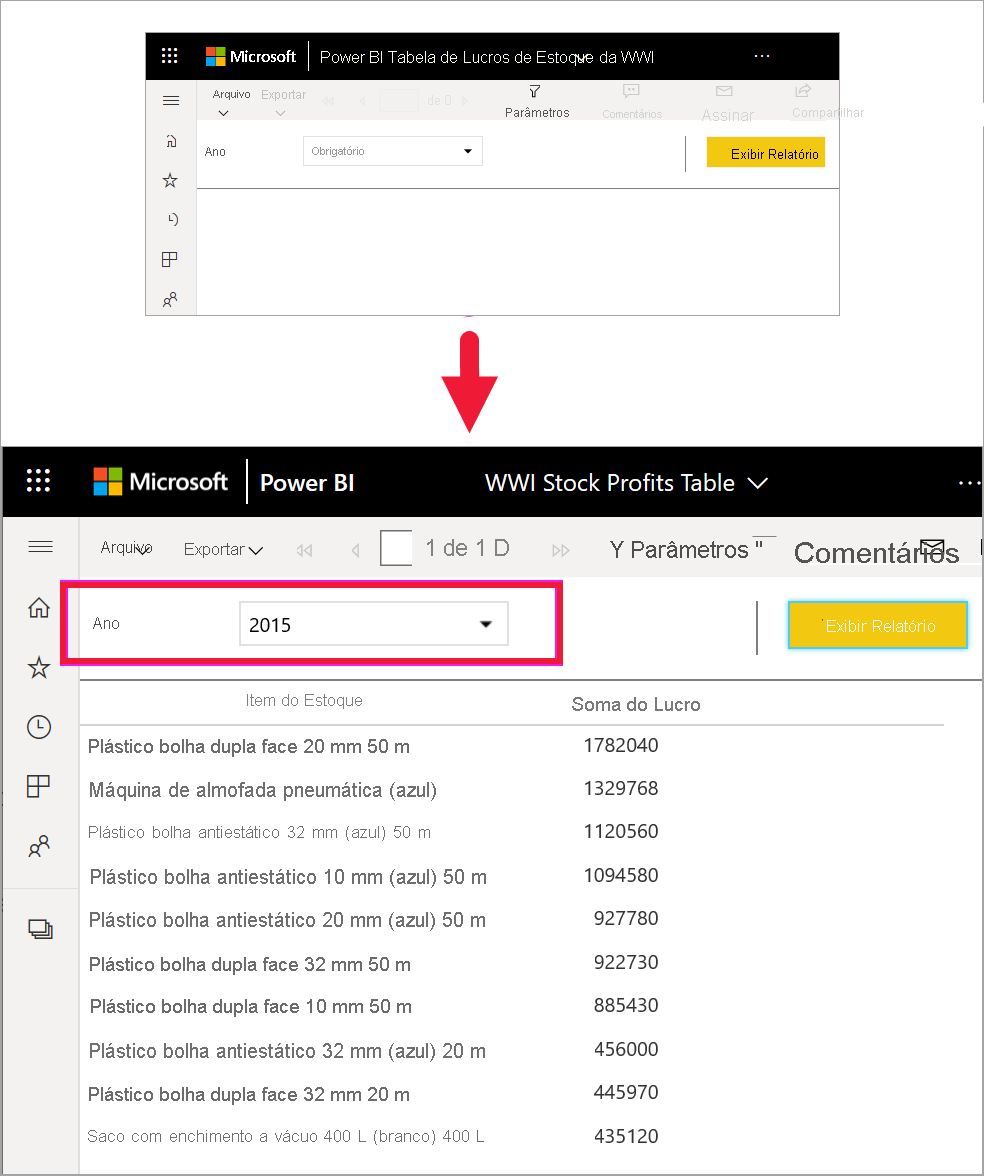
Em comparação com os relatórios paginados, os relatórios do Power BI são muito mais interativos. Os relatórios do Power BI permitem relatórios ad hoc e dão suporte a outros tipos de visuais, incluindo visuais personalizados.
Interagir com um relatório paginado
A maneira como você interage com um relatório paginado é diferente de outros relatórios. Você pode fazer coisas como imprimir, marcar, exportar e comentar, mas há menos interatividade. Geralmente, os relatórios paginados exigem que você faça entradas para preencher a tela do relatório. Em outras ocasiões, o relatório exibe dados padrão e você pode inserir parâmetros para ver dados diferentes.
Imprimir um relatório paginado
Os relatórios paginados são formatados de forma a se ajustarem bem a uma página e a serem impressos adequadamente. O que você vê no navegador é o que vê ao imprimir. Além disso, se o relatório tiver uma tabela longa, a tabela inteira será impressa, mesmo que ocupe várias páginas.
Os relatórios paginados podem ter muitas páginas. Por exemplo, esse relatório tem 563 páginas. Cada página é disposta exatamente, com uma página por fatura e cabeçalhos e rodapés repetidos. Ao imprimir este relatório, você terá quebras de página entre as faturas.

Navegar no relatório paginado
Neste relatório de pedido de vendas, há três parâmetros: Tipo de negócio, Revendedor e Número da ordem.
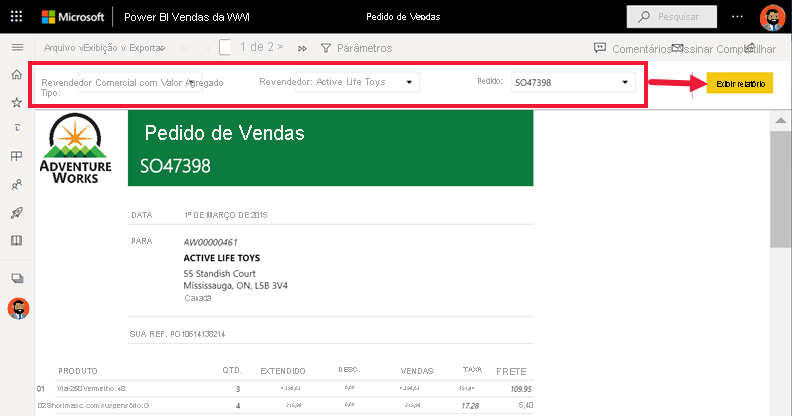
Para alterar as informações exibidas, insira novos valores para os três parâmetros e selecione Exibir relatório. Aqui, selecionamos Loja de bicicletas especiais, Alpine Ski House e o número da ordem SO46085. Selecione Exibir relatório para atualizar a tela do relatório com o novo pedido de vendas.
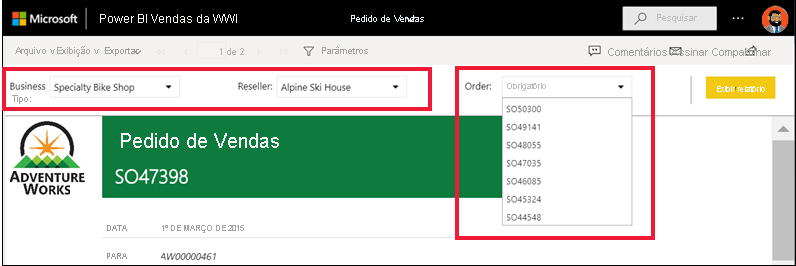
A nova ordem de venda mostra os parâmetros que selecionamos.

Alguns relatórios paginados têm muitas páginas. Use os controles de página para navegar pelo relatório.

Exportar o relatório paginado
Você tem diversas opções para exportar relatórios paginados, incluindo PDF, Word, XML, PowerPoint e Excel. Ao você exportar, a maior parte possível da formatação é preservada. Os relatórios paginados exportados para Excel, Word, PowerPoint, MHTML e PDF, por exemplo, mantêm sua formatação.

Assinar o relatório paginado
Quando você assina um relatório paginado, o Power BI envia um email com o relatório como anexo. Ao configurar sua assinatura, escolha a frequência com que deseja receber os emails: diariamente, semanalmente, mensalmente ou por hora. A assinatura contém um anexo com a saída do relatório completa, que pode ter até 25 MB. Exporte o relatório inteiro ou escolha os parâmetros antecipadamente. Escolha entre vários tipos de anexos, como Excel, PDF e PowerPoint.

Considerações e solução de problemas
Um relatório paginado pode parecer estar em branco até você selecionar os parâmetros e escolher Exibir relatório.
Se você não tiver nenhum relatório paginado, confira estes relatórios paginados de exemplo que podem ser importados para o workspace.
Conteúdo relacionado
- Relatórios do Power BI
- Relatórios paginados no Power BI: Perguntas frequentes
- Mais perguntas? Experimente a Comunidade do Power BI.
